Дистанционно управление IIS 7
В моята статия за ЗСат: Администрация на отдалечена Tools ви мина през инсталирането на устройства за дистанционно управление и да се свържете с Windows Terminal Services Manager Vista.Vso може да е в този момент, тип-топ, а вие може да направи администрирането на сървъри дистанционно от Vista работен плот, когато разбереш, че трябва да се направят промени в една от своите уеб сайтове работи на IIS 7. няма проблем там, ако смятате, нека да ви покажа колко лесно е да се изпълнява старата IIS управителя.
Когато започва да тече Мениджър IIS в Vista, ще откриете, че не можете да се свържете с администрацията на IIS сървър. Ами не бой се, ние ще работим бързо, това ще решите този проблем.
Ето някои от предимствата, които получавате от тази нова версия на дистанционното управление:
- Тя се основава на SSL, така че ще бъде много удобен за защитната стена, когато трябва да отвори пристанищата
- Това позволява на потребителите да работят с администраторски права, за да се свържете и дистанционно управление на делегираните сайтове
Как да инсталирате Client Side
Нека да започнем с основите на отдалечено администриране. Ето какво трябва да направите, от страна на клиента:
Веднага след като получите изтегления файл, отидете на nastroyki.No първо трябва да се уверите, че всички по-горе изисквания сте завършили.
1. Щракнете върху бутона Старт, щракнете с десния бутон върху бутона Computer. и левия бутон на мишката върху Свойства.
2. В системата, уверете се, че сте инсталирали SP1. (Разбира се, реалността е, ако имате IIS отдалечено администриране, вие вече трябва да знаят, ако имате SP1, но аз отделям)
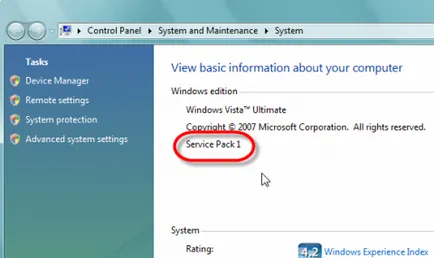
3. Сега нека да видим дали IIS 7 е инсталиран и има конзола за управление, щракнете върху бутона Старт, щракнете върху Контролен панел. и кликнете върху функциите на Windows, включително включен или изключен.
Ако оставя UAC. Давай напред и да кликнете върху бутона OK.
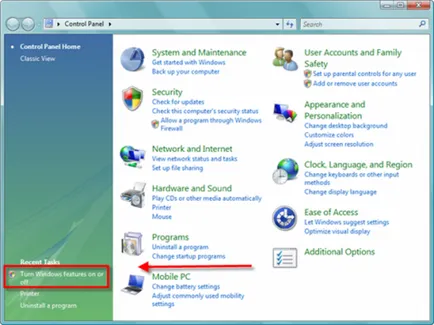
4. Можете да намерите необходимия компонент в Internet Information Services -> Инструменти Web Management -> Конзола за управление на IIS. Ако той е инсталиран, давай напред и да го инсталирате, така че на това може да се пристъпи към следващата част!
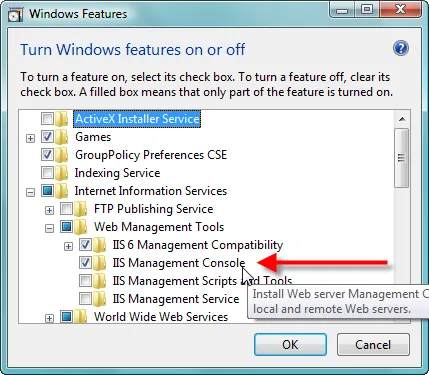
5. Добре, за да инсталирате клиента на мениджъра на IIS 7, с помощта на стрелката, където сте изтеглили на клиента и кликнете два пъти върху файла, за да започнете инсталацията.
6. първи Скрийнсейвърът ще ви покаже, че вие ще да инсталирате мениджъра на IIS 7, така че давай напред и кликнете Next.
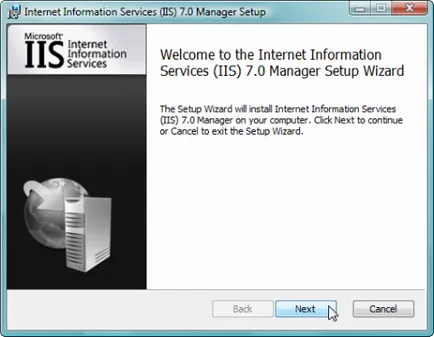
7. Приемане на лицензионното споразумение, като поставите отметка в полето, след което щракнете върху Напред.
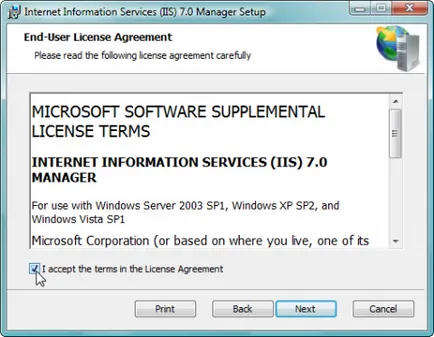
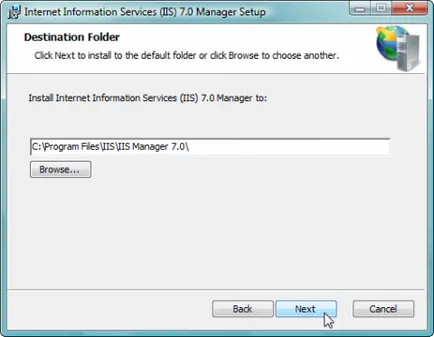
9. Съгласен съм с всички настройки и кликнете върху Install. за да стартирате инсталацията.
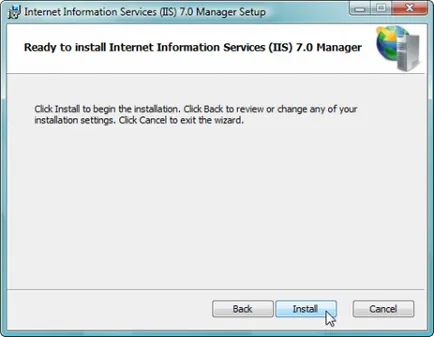
10. Когато инсталацията приключи, давай напред и натиснете Finish.
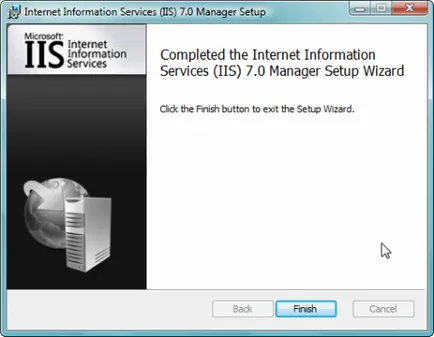
11. Можем да отидем и да видим инсталираната версия на актуализираме Конзолата за управление на IIS. Отиди Административни инструменти и щракнете върху Internet Information Services (IIS) Manager.
Може да се наложи UAK, щракнете върху бутона OK. ако той го прави. Ако вашата инсталация е завършена успешно, трябва да видите конзолата, както е показано по-долу:
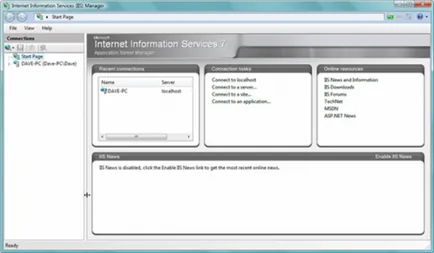
Service Конфигуриране Мениджмънт (WMSVC)
1. Първо, уверете се, че контролите са инсталирани на сървъра.
2. Отворете IIS управителя и да позволи разширяване на вашия уеб сървър, като натиснете в централната панела за управление на услугите.
3. Ще видите известие на панела услуги панелни дясното управление. че WMSVC спря. Това е много важна стъпка, тъй като тя трябва да бъде спряно, за да бъде в състояние да изберете sluzhby.Odnoy от ключовите характеристики на IIS 7, дистанционно управление на достъпа е възможността да се използва или идентификационни данни на Windows или пълномощията IIS мениджър.
Да вървим напред и да поставите отметка в квадратчето Разрешаване на потребителите да се свързват отдалечено. и настройте превключвателя на стъкла, ел или IIS Мениджър идентификационни данни.
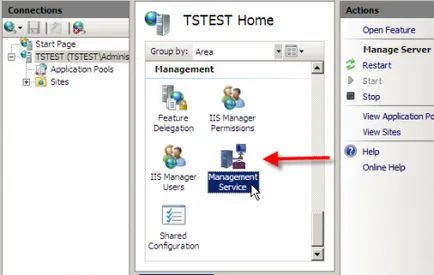
В нашия случай, ние ще използваме стойностите по подразбиране, освен да показва местната ПР. порта по подразбиране за WMSVC е 8172 г., когато тя се инсталира автоматично определя правилата на защитната стена за този порт, но ако промените порта, се уверете, че и да го проверите, какво тогава може да се използва за конфигуриране на защитната стена.
Услугата използва SSL сертификат, но можете да използвате друг, ако вече сте го внасят в магазина за сертификат.
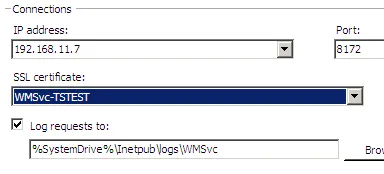
В този случай, аз ще го оставя отворен, и кликнете върху бутона Apply в десния панел, което ще запазите промените, които направихме.
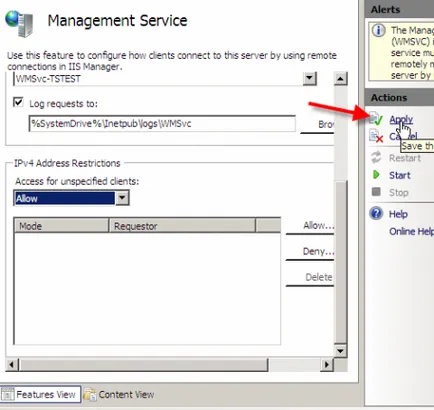
6.T EPER нека да стартира услугата, като кликнете върху бутона Старт в десния панел.
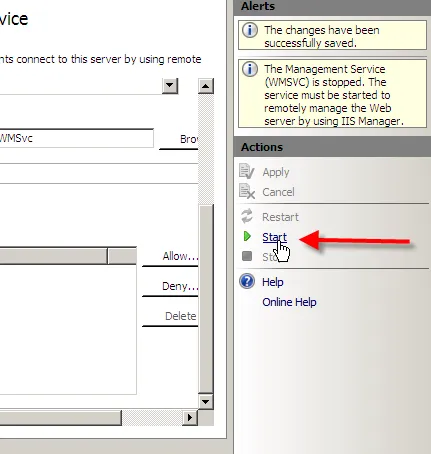
Как да управлявате дистанционно IIS 7 Сървър
Сега, когато са завършили базова конфигурация сървър и клиент свързаност, нека да тествате отдалечена връзка.
1. Започнете Internet Information Services (IIS) Мениджър от страна на клиента.
2. Кликнете върху менюто Файл и изберете връзка със сървъра.
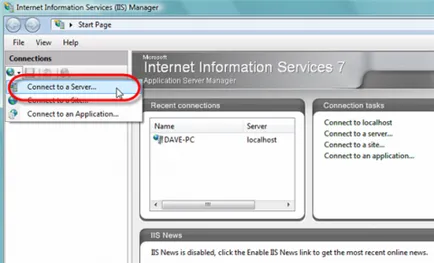
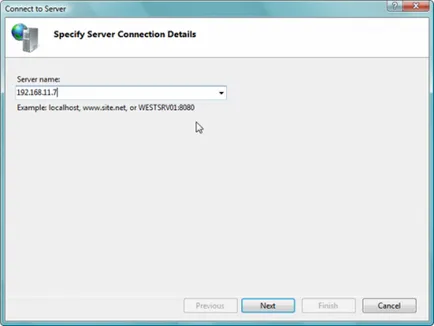
4. Въвеждане на потребителски данни, в този случай, аз се използват за удостоверяване на Windows, така че аз ще използвам моя администраторския акаунт. Натиснете Next, след като сте готови.
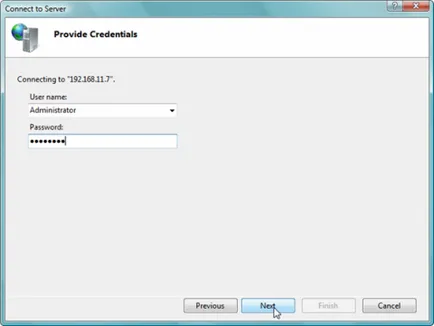
5. Може да получите съобщение за грешка, сертификата на друг сървър, ако просто кликнете върху Connect.
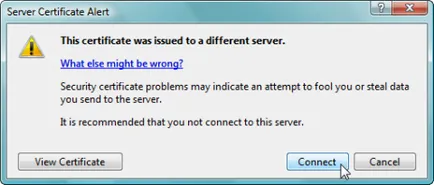
6. След малко, можете да дадете име на връзката ви към сървъра, аз го направих с помощта на уеб testovservera. и натиснете Finish.
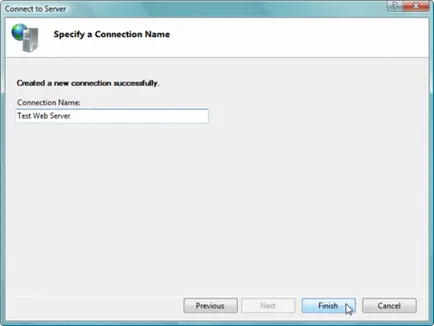
7. Едно от другите нови функции е независима актуализация клиент. Ако се свържете със сървъра, който се актуализира файловете във връзка с новите функции, те автоматично ще се изтегли на клиента. Можете да видите пример за това по-долу. Моля, обърнете внимание, ако се свързвате към стандартна кутия, няма да го видя, аз използвах този тест сървър, за да конфигурирате Secure FTP. така че е актуализирал 7 FTP.
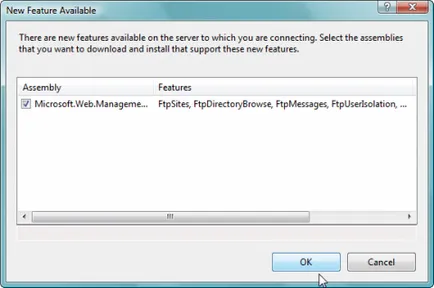
8. Сега трябва да бъдат свързани дистанционно и трябва да бъде в състояние да управлява IIS 7 сървъра от клиента си Vista.
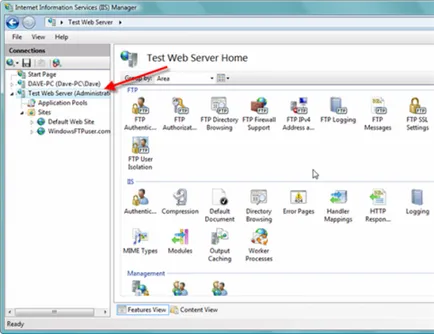
В момента има създаден от основните характеристики на администрацията IIS 7 уеб сървър отдалечено на клиента Vista. Това включва да изтеглите и инсталирате клиентския софтуер, конфигурация WMSVC обслужване и конфигурирането на сървъра, за да приемам дистанционно podklyucheniy.V следващата ми статия, ние ще обсъдим създаването на потребители IIS мениджър и делегиране на права на собствениците на сайта, а не да ги изложи на други уеб сайтове в сървъра.